Test : Apple HomePod — Partie 2 : Le haut-parleur intelligent
Publié: 2018-03-01Avantages : Un haut-parleur personnel d'une excellente acoustique qui utilise un DSP avancé et d'autres technologies pour s'adapter aux paramètres d'une pièce. Bonnes performances de Siri et intégration étroite avec Apple Music, iCloud Music Library et Apple Podcasts. Performances AirPlay solides. Possibilité d'interagir avec les messages, les rappels et les notes de l'utilisateur principal et certaines applications tierces via Siri.
Inconvénients : clairement destiné uniquement aux membres de l'écosystème Apple. Nécessite un appareil iOS pour la configuration. Diffusion directe sur Internet limitée aux services multimédias d'Apple. Pas d'entrées audio filaires. Pas de prise en charge audio Bluetooth. L'assistant Siri ne fonctionne que pour un seul utilisateur principal et nécessite un iPhone à proximité. Prise en charge limitée de l'application Siri. L'appairage stéréo et la prise en charge audio multi-pièces ne sont pas inclus dans la version initiale.

Le haut-parleur intelligent HomePod d'Apple a suscité beaucoup d'attention depuis son annonce l'année dernière. Bien que cela soit en partie simplement dû au fait qu'il s'agit d'un nouveau produit Apple, il est également juste de dire que la société a placé la barre assez haut pour ce que nous pouvons attendre de ce haut-parleur, ce qui a piqué la curiosité de beaucoup de gens. Avec HomePod, Apple a promis un haut-parleur révolutionnaire qui s'adapte automatiquement aux conditions de la pièce, combiné à un "assistant intelligent" qui offre une intégration étroite entre Apple Music et Siri. Étant donné que HomePod touche à deux catégories bien distinctes, nous avons pris la décision inhabituelle de publier une critique en deux parties afin de bien l'évaluer en fonction de l'expertise individuelle des membres de notre équipe éditoriale. La semaine dernière, dans la première partie de l'examen, notre passionné d'audio, Guido, a discuté des performances de HomePod en tant que conférencier personnel. Dans notre deuxième partie cette semaine, nous examinerons plus en profondeur les fonctionnalités "intelligentes" de HomePod, allant de l'intégration Apple Music et iTunes à la performance de Siri en tant qu'assistant intelligent.
Installation et configuration
La configuration de HomePod prête à l'emploi est aussi simple qu'Apple le décrit, et le processus semblera familier à quiconque a configuré des AirPod ou transféré ses données sur un autre iPhone à l'aide d'iOS 11. Une fois le HomePod branché et allumé, il devrait apparaître automatiquement sur un iPhone à proximité, et en appuyant sur "Configurer" vous guidera à travers une série d'écrans qui vous permettent d'attribuer le HomePod à l'un de vos emplacements de pièce (à partir de votre configuration HomeKit), choisissez d'activer "Demandes personnelles" pour autorisez Siri à se connecter aux messages, rappels et notes, puis transférez simplement vos paramètres iCloud et Wi-Fi de votre iPhone vers le HomePod.
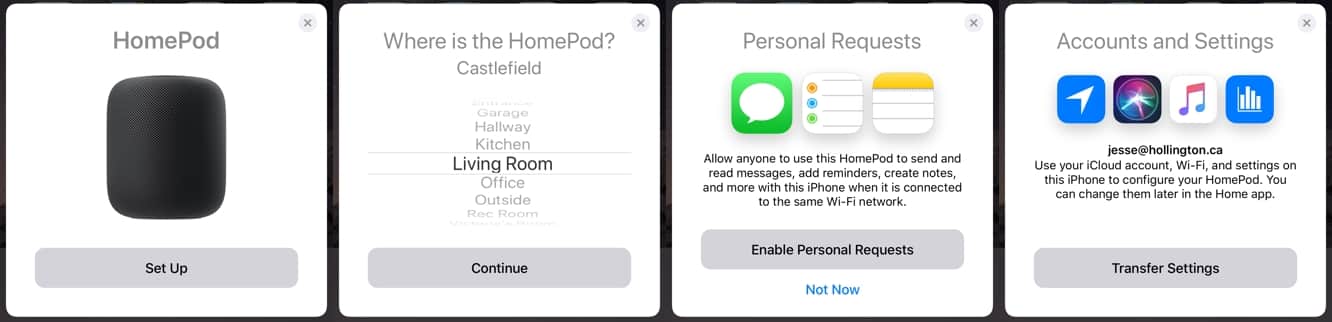
Une fois terminé, le processus affichera un bref didacticiel et quelques minutes après l'ajout d'un HomePod à votre système, l'application iOS Tips devrait apparaître avec une notification indiquant qu'une nouvelle section est disponible pour les astuces HomePod.
Votre HomePod apparaîtra également en tant qu'appareil dans l'application Home d'Apple, affiché dans la pièce à laquelle vous l'avez attribué. C'est là que les paramètres de votre HomePod sont également configurés, bien qu'Apple les ait étrangement divisés en deux zones différentes. La plupart des paramètres du HomePod se trouvent sous l'appareil HomePod individuel, où vous pouvez modifier le compte iCloud utilisé avec votre HomePod et activer ou désactiver le filtrage de contenu explicite, la vérification du son et l'historique d'écoute, ainsi que définir les options Siri et activer ou désactiver les services de localisation.
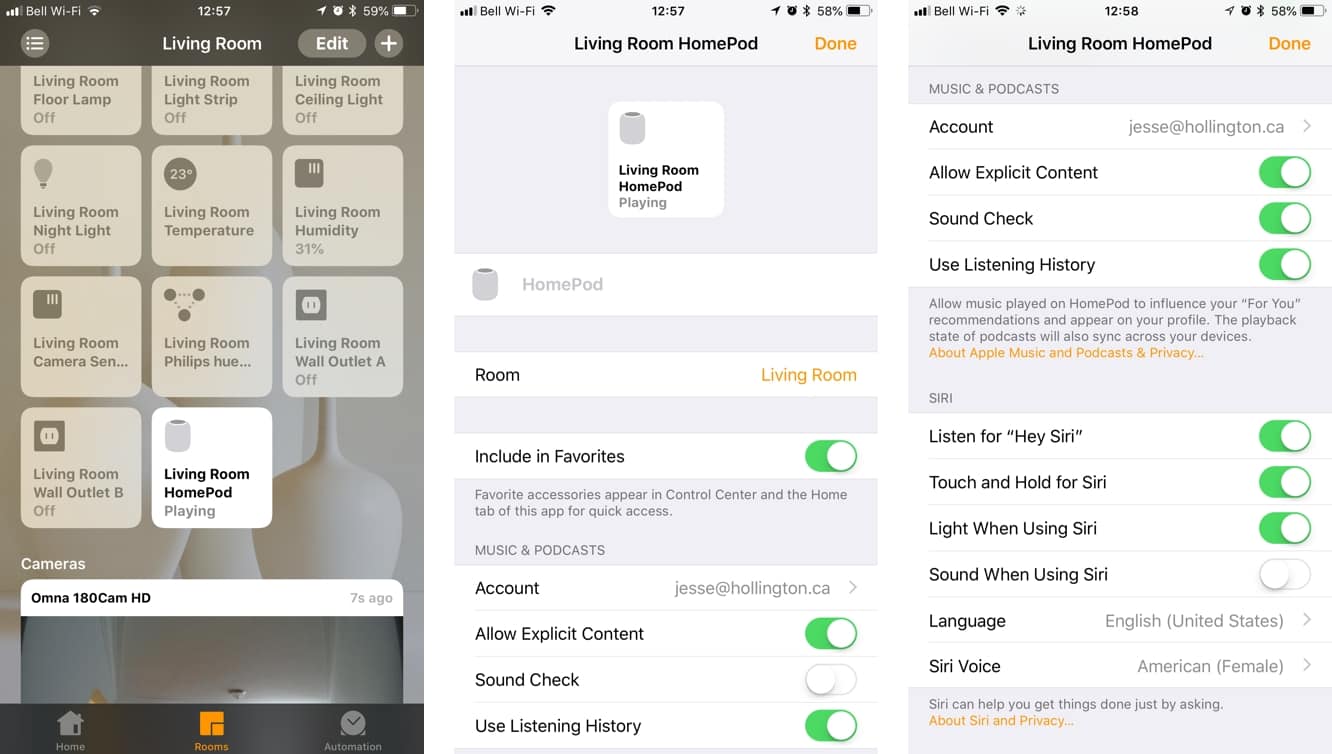
Cependant, il existe également une nouvelle section « Haut-parleurs » sous votre écran de configuration principal « Accueil » que vous devrez visiter pour vérifier les mises à jour logicielles et déterminer qui peut diffuser sur vos haut-parleurs via AirPlay. Fait intéressant, l'intégration de HomePod avec HomeKit permet un paramètre AirPlay plus restrictif que ce que nous avons traditionnellement vu - Seules les personnes partageant cette maison limitent l'accès à HomePod aux utilisateurs auxquels vous avez explicitement donné accès à HomeKit, et pas seulement à tous ceux qui se trouvent sur le même Réseau Wi-Fi. Malheureusement, il s'agit d'un paramètre global qui s'appliquera à tous les HomePods de votre maison, vous ne pourrez donc pas limiter l'accès à certains haut-parleurs, par exemple si vous vouliez empêcher vos enfants de diffuser de l'audio dans votre chambre à 6 h
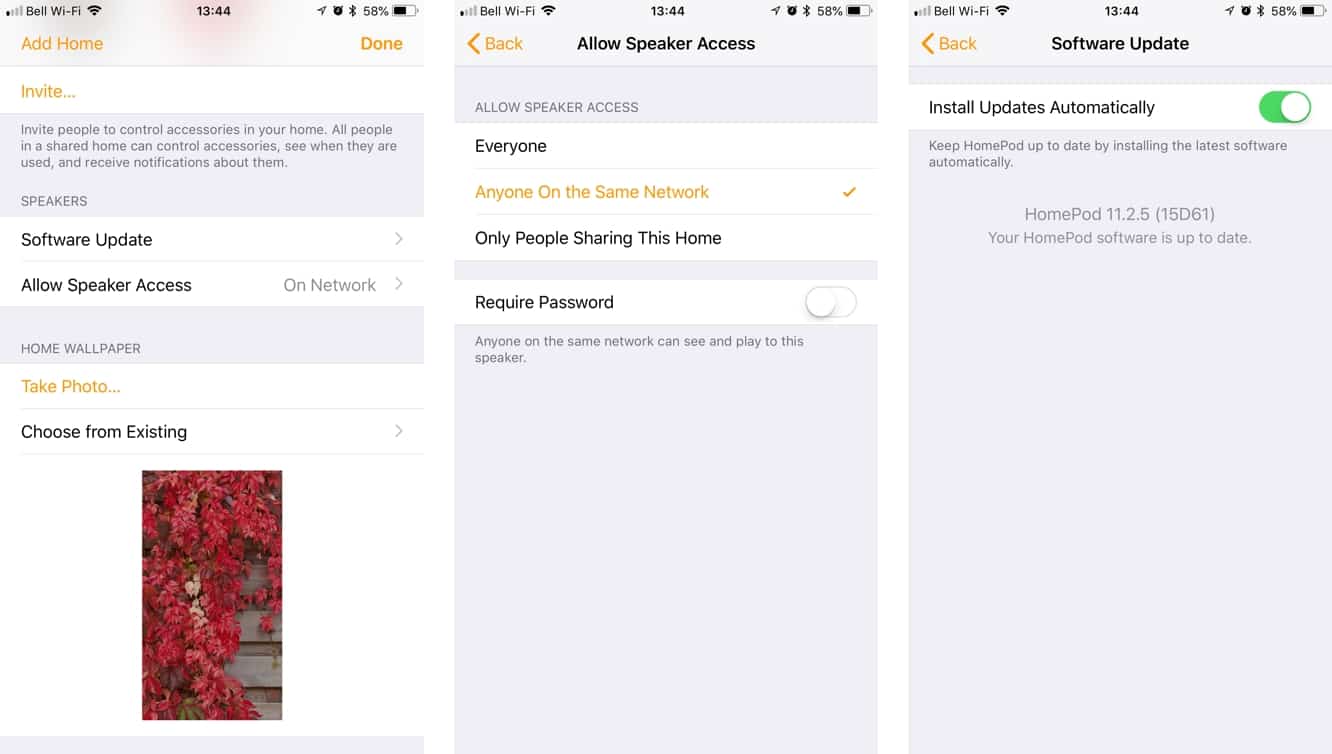
Vous pouvez également appuyer sur le HomePod dans l'application Accueil pour mettre en pause ou démarrer la lecture, et l'ouverture de la vue étendue via un geste tactile et enfoncé révélera un bouton "Alarmes" en plus du bouton "Détails" habituel, vous permettant pour gérer les alarmes définies sur le HomePod. Vous pouvez ajouter de nouvelles alarmes à partir d'ici et afficher toutes les alarmes que vous avez définies à l'aide de Siri. Le choix d'inclure le HomePod dans l'application Home est en fait intéressant, cependant, car le HomePod ne fonctionne pas vraiment comme un appareil HomeKit - par exemple, vous ne pouvez pas l'inclure dans des scènes ou des automatisations pour exécuter des fonctions comme démarrer ou arrêter la lecture. Dans l'état actuel des choses, Apple aurait pu tout aussi facilement publier une application autonome "HomePod", mais nous espérons que sa présence en tant qu'appareil HomeKit est révélatrice des choses à venir - ce serait certainement cool de pouvoir démarrer un spécifique liste de lecture dans le cadre d'une scène, par exemple.
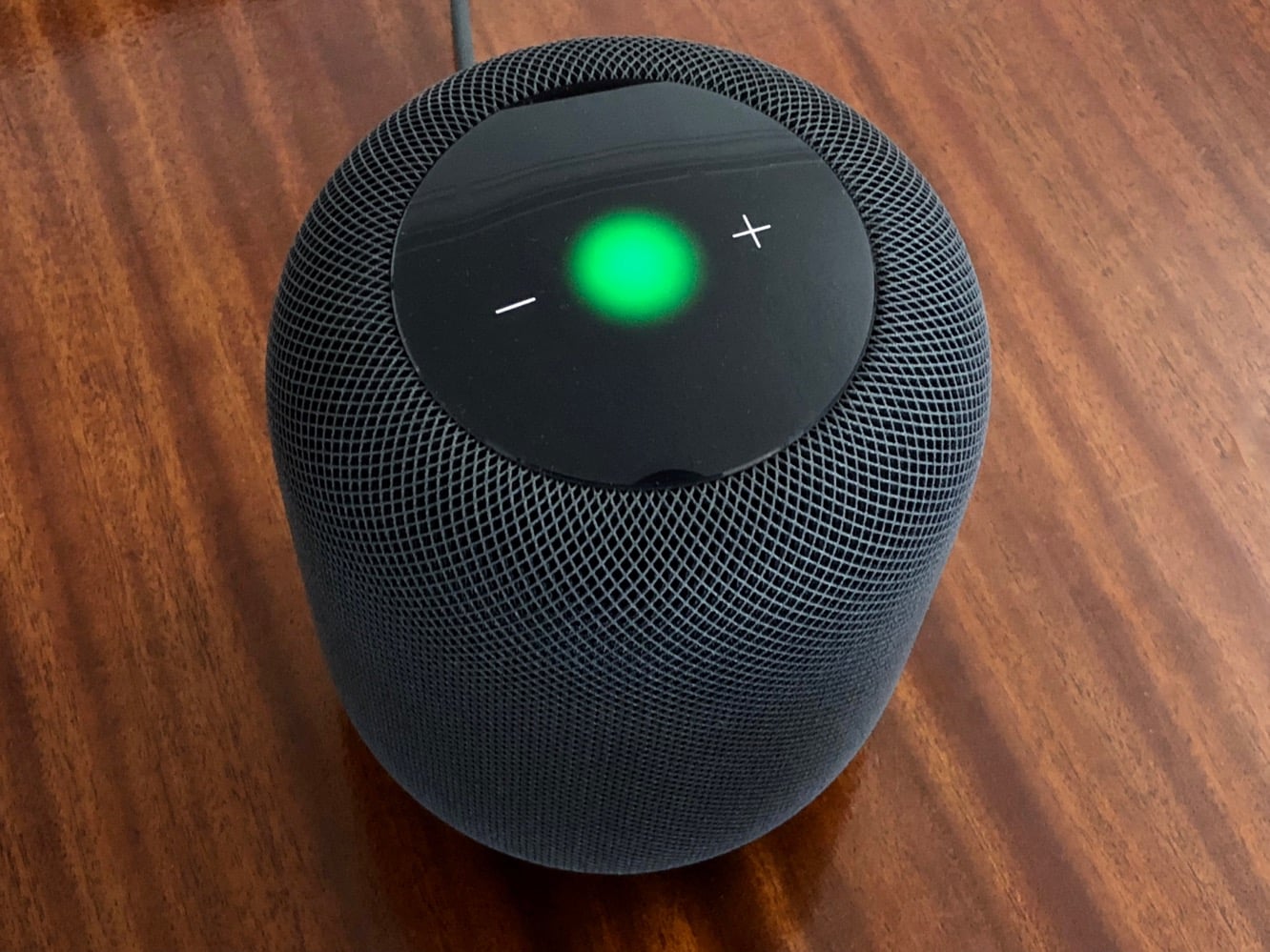
Une autre chose à noter qui n'est peut-être pas évidente est que HomePod peut en fait être utilisé comme haut-parleur. Tant que vous êtes sur le même réseau Wi-Fi que votre HomePod, il apparaîtra dans le menu "audio" de votre écran d'appel et vous pourrez y diriger l'audio. Le haut du HomePod s'allume en vert lorsqu'il est en mode haut-parleur, et vous pouvez également appuyer dessus pour mettre fin à un appel ou passer à un autre appel, mais les appels entrants ne sonneront pas sur le HomePod à moins que vous ne l'utilisiez déjà pour un appel. Malgré les excellentes performances audio de HomePod, il n'y a pas de magie dans ce domaine - les appelants pouvaient toujours dire que nous étions sur un haut-parleur, même s'ils pouvaient nous entendre assez clairement. Nous appellerions les capacités du haut-parleur de HomePod moyennes.
Jouer de la musique
Une fois que vous avez configuré votre HomePod, il existe en fait trois façons différentes de jouer de la musique dessus. La méthode la plus évidente et annoncée consiste simplement à demander à Siri de jouer quelque chose à partir d'Apple Music ou de votre bibliothèque musicale iCloud. Cela fonctionne de la même manière que sur votre iPhone, iPad ou Apple TV - dites simplement «Hey Siri, joue…» suivi d'une demande liée à la musique, telle que le nom d'une chanson, d'un artiste, d'un album ou d'une liste de lecture, ou même une station ou un genre. Par exemple, dire "Hey Siri, joue du jazz doux" mettra sur une station Apple Music appropriée. Vous pouvez également faire des demandes telles que "jouer la chanson numéro un de 1972" pour jouer de la musique basée sur les meilleurs classements historiques - en supposant que les données sont disponibles dans votre pays.
Il est en fait difficile de décrire avec des mots la commodité d'utiliser HomePod pour la lecture de musique de cette manière - c'est un haut-parleur toujours allumé et toujours prêt qui jouera ce que vous voulez sans plus d'effort que de parler en l'air. Le meilleur mot que nous puissions utiliser pour décrire l'expérience est "sans friction". Il n'y a pas de systèmes stéréo ou d'amplis à s'inquiéter d'allumer et aucun autre bouton à appuyer, et en fait, cela nous a rappelé l'expérience de l'utilisation d'un iPod classic avec l'iPod Hi-Fi d'Apple - à une époque où la plupart des autres haut-parleurs devaient être branché et allumé, l'iPod Hi-Fi offrait un niveau de commodité unique de type "drop-in-and-hit-play". C'est une petite chose, mais comme la plupart des choses Apple, cela a le sentiment de vous faire sentir que c'est ainsi que la technologie devrait fonctionner en se fondant de manière invisible en arrière-plan.
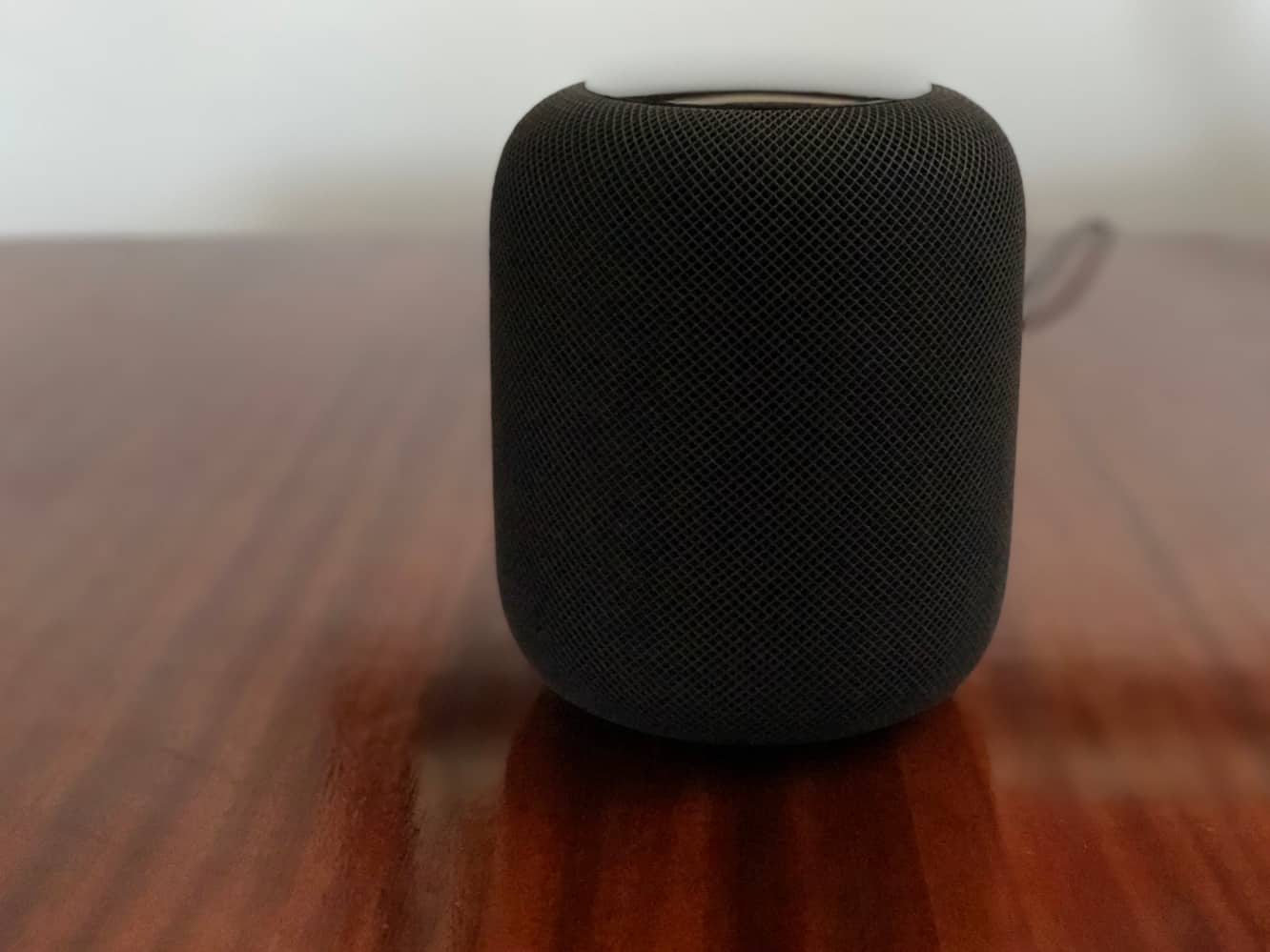
C'est quand ça marche bien, bien sûr. Utiliser Siri pour appeler de la musique sur le HomePod n'est pas mieux que d'utiliser Siri pour appeler de la musique n'importe où ailleurs, et cela ne fonctionne pas toujours du premier coup. Pour être juste, nous dirions que nous avons eu un taux de réussite de 95% avec la plupart des titres de chansons et des albums que nous avons appelés, mais ce taux d'échec de 5% était juste suffisant pour être rebutant. Nous devons également noter que le taux de réussite dépend également du fait que vous considérez que les sélections de versions de Siri pour un titre de chanson sont satisfaisantes - lorsqu'il existe plusieurs versions d'une chanson, il est toujours difficile de savoir si Siri en choisira une qui se trouve réellement dans votre bibliothèque par opposition vers une autre version du catalogue Apple Music plus large.
Une chose qu'il convient de garder à l'esprit, cependant, est que HomePod ne se limite pas à jouer uniquement des chansons d'Apple Music ; tout ce qui se trouve dans votre bibliothèque musicale iCloud est un jeu équitable, même les chansons qui ont été téléchargées plutôt que mises en correspondance. Ainsi, les utilisateurs avec un abonnement iTunes Match de 25 $/an peuvent toujours profiter presque pleinement de HomePod ; à peu près tout ce qui vous manquera dans ce cas est l'accès aux stations de radio (autres que Beats 1). De plus, vous pouvez également lire tous les podcasts Apple de votre bibliothèque via Siri, à condition que vous y soyez abonné dans votre application Apple Podcasts.
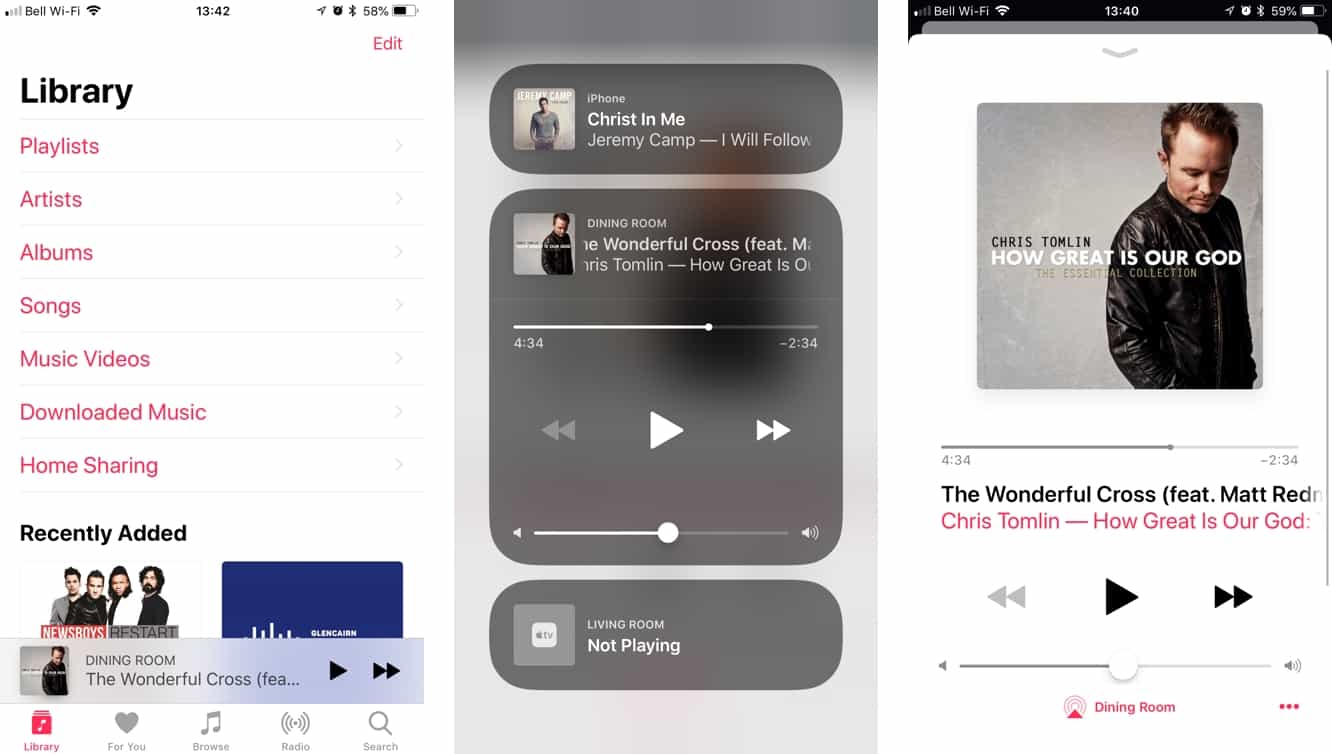
Bien que Siri soit un moyen pratique d'afficher des listes de lecture et des albums existants, si vous êtes quelqu'un qui aime créer et organiser vos propres listes de lecture comme nous, cela ne fonctionnera probablement pas toujours pour vous. Heureusement, vous pouvez également contrôler directement HomePod à partir de l'application Musique sur iOS 11.2.5 ou version ultérieure ou iTunes 12.7.3 ou version ultérieure. Nous ne sommes pas sûrs qu'Apple ait fait du bon travail pour expliquer comment cela fonctionne au départ, mais cela fonctionne plutôt bien une fois que vous l'avez compris. Une fois qu'un HomePod est sur votre réseau, vous pouvez lui donner entièrement le contrôle à partir du menu AirPlay standard, où il apparaîtra sous la forme d'un panneau (iOS) ou d'une section (iTunes) séparé. Appuyez sur ce panneau et votre application Musique devient essentiellement une télécommande pour le HomePod. Vous pouvez ensuite continuer à utiliser l'application Musique ou iTunes comme vous le feriez normalement, mais toutes les commandes de lecture, de pause, de piste et de volume contrôleront le HomePod au lieu de la lecture locale, et Up Next reflétera ce qui est en attente de lecture sur le HomePod. Cela fonctionne également dans l'applet "Now Playing" sur l'Apple Watch, mais uniquement si vous avez déjà sélectionné le HomePod sur votre iPhone.

Pour être clair, ce n'est pas AirPlay - vous ne jouez pas de musique sur votre iPhone ou Mac et ne la diffusez pas sur le HomePod, mais contrôlez plutôt le flux de musique directement sur le HomePod. Vous pouvez même revenir à votre bibliothèque iPhone ou Mac à partir du menu AirPlay, où vous verrez tout ce que vous avez joué en dernier (le cas échéant), et pouvez choisir de lire une liste de lecture entièrement différente sur votre appareil local. Cette même fonctionnalité a également été ajoutée à l'Apple TV à partir de tvOS 11.2.5, vous verrez donc vos appareils Apple TV répertoriés à côté de votre HomePod dans le menu AirPlay.

Enfin, il convient de mentionner anecdotique que HomePod prend bien sûr en charge AirPlay standard. En fait, c'est la seule méthode d'entrée audio externe disponible pour le HomePod. Comme nous l'avons noté dans la partie 1, il n'y a aucun port externe, et malgré le Bluetooth 5 intégré, cela semble être utilisé uniquement pour configurer le HomePod - il n'y a aucun support pour le streaming Bluetooth. Cela dit, cependant, HomePod est un haut-parleur AirPlay solide comme le roc et était fiable à 100% dans tous nos tests – quelque chose que nous ne pouvons dire pour aucun autre haut-parleur AirPlay que nous avons essayé. Nous l'avons également trouvé plus réactif que la plupart des haut-parleurs AirPlay — il y a encore un décalage légèrement perceptible (qu'AirPlay 2 promet de corriger), mais ce n'est pas aussi mauvais que nous l'avons connu ailleurs.
Parler à HomePod
Bien sûr, l'un des points clés qui distingue HomePod d'être juste un autre haut-parleur AirPlay est sa prise en charge intégrée de Siri. Alors qu'Apple arrive évidemment en retard dans le jeu, les utilisateurs qui sont intégrés dans l'écosystème Apple apprécieront certainement l'intégration de Siri de HomePod sur Alexa d'Amazon et l'assistant de Google, et nous sommes à peu près sûrs que c'est l'un des éléments clés sur lesquels Apple mise.
Nous avons été agréablement surpris de la facilité avec laquelle il est possible de parler à HomePod. Il y a une tendance naturelle à vouloir élever la voix lorsque vous appelez "Hey Siri", mais en réalité, parler d'une voix de conversation normale fonctionne très bien. En fait, nous avons été surpris de découvrir que HomePod pouvait même nous entendre depuis une pièce adjacente ou au bout du couloir ; alors que vous devrez parler un peu plus fort si vous êtes plus loin, nous n'avons jamais eu à crier à HomePod pour que Siri nous entende. En fait, Siri de HomePod peut également vous entendre même lorsque la musique joue, même en parlant d'une voix normale, ce qui, nous devons le dire, est une expérience presque magique.
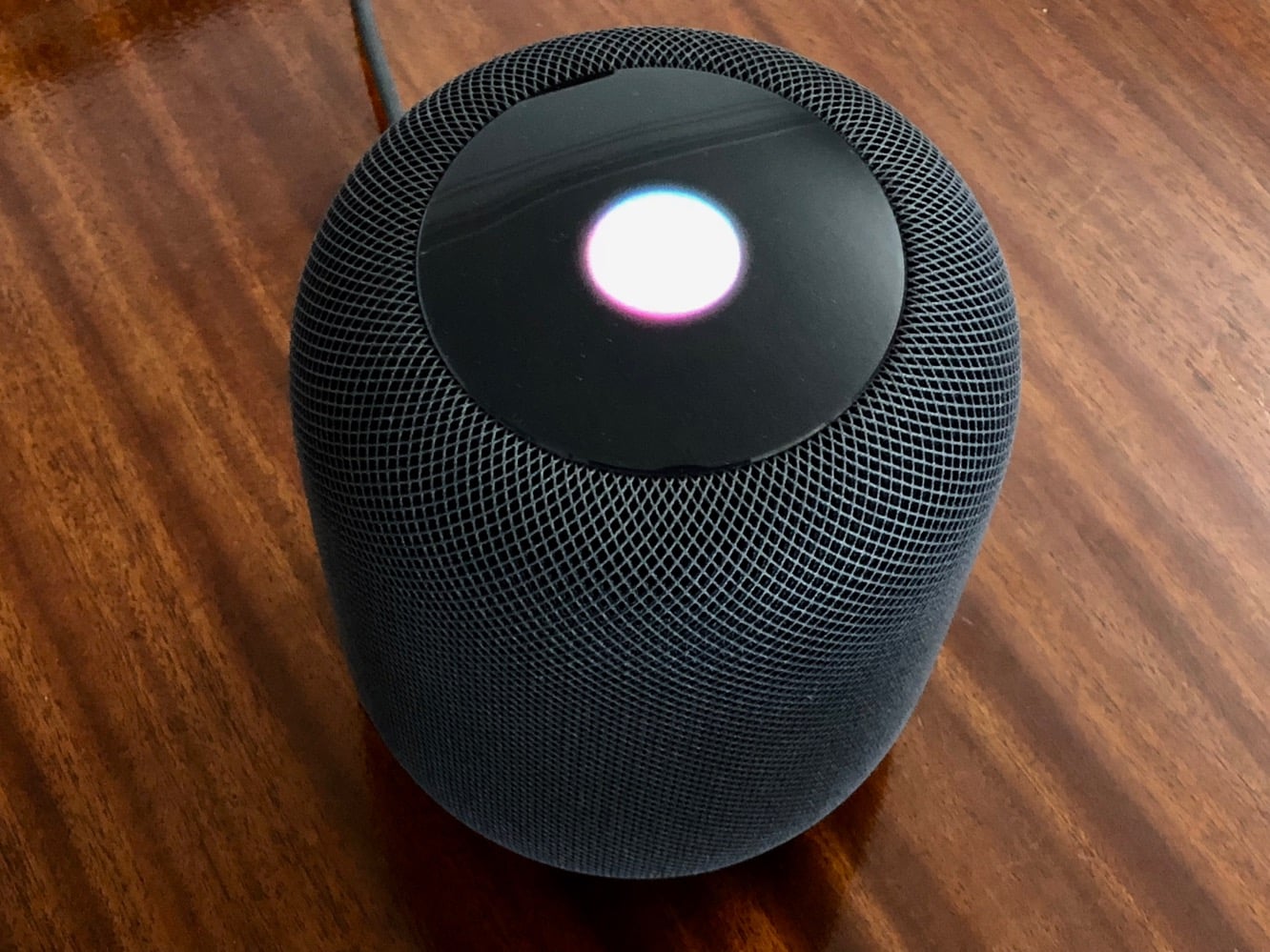
Bien sûr, nous avons rencontré quelques "faux positifs" - où Siri s'est réveillé et a pensé que nous lui parlions - mais nous avons été surpris de voir à quel point cela se produisait rarement. Bien qu'il y ait aussi une tendance naturelle à dire "Hey Siri" puis à attendre que Siri réponde, HomePod fonctionne mieux lorsque vous l'enchaînez simplement en une seule phrase sans faire de pause, et nous pensons que cela rend également l'expérience utilisateur plus naturelle.
Alors, que pouvez-vous réellement dire à Siri sur le HomePod ? Eh bien, c'est évidemment plus limité que ce que vous pouvez faire sur votre iPhone, mais en fait un peu plus polyvalent que l'Apple Watch. Nous avons déjà discuté des demandes d'Apple Music, et lorsque vous écoutez de l'audio, vous pouvez également régler le volume simplement en disant des choses comme "augmenter le volume" ou "régler le volume à 60%" et il convient de mentionner que Siri peut être discret avec ce genre de demandes - encore une fois, tant que vous ne faites pas de pause après avoir dit le "Hey Siri" initial, HomePod peut faire des choses comme régler le volume sans interrompre la lecture audio du tout.

Siri sur HomePod prend également en charge toutes les requêtes HomeKit habituelles pour allumer et éteindre les lumières, régler les thermostats, verrouiller (mais pas déverrouiller) les portes – cette dernière est particulièrement intéressante, car quelque part entre iOS 11 et iOS 11.2.5, Apple a ajouté le possibilité de verrouiller les portes à l'aide de Siri sans nécessiter d'authentification, mais pour des raisons de sécurité évidentes, HomePod ne peut toujours pas déverrouiller vos portes, vous devrez donc le faire à partir d'un iPhone, iPad ou Apple Watch.
Bien sûr, HomePod peut également être utilisé pour définir des scènes HomeKit, et comme avec Siri sur l'iPhone ou l'Apple Watch, vous n'avez souvent pas besoin de "préparer le décor" explicitement - vous pouvez simplement dire quelque chose comme "Hey Siri, je suis partir » ou « Hey Siri bonne nuit » (encore une fois, sans faire de pause), et Siri définira la scène HomeKit appropriée.

HomePod peut également répondre aux demandes de base de Siri sans avoir besoin de revenir à l'écran de votre iPhone. Cela fonctionne très bien pour les conversions d'unités simples, y compris les conversions de devises, les bulletins météorologiques et même les distances, le temps de trajet et les conditions de circulation vers les destinations publiques (malheureusement, HomePod ne peut pas encore rechercher les adresses de vos contacts iCloud ou iOS). Vous pouvez également faire des requêtes de connaissances générales - Siri relira le premier petit morceau de tout ce qui est consultable sur Wikipedia, vous pouvez donc par exemple dire "Parlez-moi de Paris" ou "Quelle est la température normale du corps humain" et obtenir un verbal réponse. Les demandes de traduction fonctionnent également entre toutes les langues normalement prises en charge, vous pouvez donc faire des requêtes telles que "Comment dites-vous 'Bonjour' en chinois mandarin."
En tant qu'assistant personnel, cependant, HomePod est un peu plus limité. Tout d'abord, vous ne bénéficiez que de l'assistance pour les messages, les rappels et les notes - le calendrier et le courrier sont manifestement absents ici. Deuxièmement, HomePod ne prend en charge qu'un seul utilisateur pour ces fonctionnalités, qui sera par défaut l'utilisateur de l'iPhone qui configure le HomePod en premier. Dans ces limites, cependant, HomePod fonctionne bien comme assistant personnel, avec une expérience similaire à l'utilisation d'un iPhone avec CarPlay. Vous pouvez créer des rappels, envoyer des messages et créer ou ajouter des notes à l'aide des mêmes commandes Siri que vous utiliseriez sur votre iPhone, mais vous pouvez également interroger vos rappels ("ce qui est sur ma liste pour aujourd'hui") et vérifier vos messages ( "lire mes messages récents de papa"), et HomePod vous les lira. Sans surprise, l'iPhone de l'utilisateur principal doit être actif sur le même réseau Wi-Fi pour que les fonctionnalités de l'assistant personnel fonctionnent, de sorte que les membres de votre famille ne pourront pas définir de rappels pour vous lorsque vous n'êtes pas chez vous.

Malgré l'intégration d'applications natives quelque peu limitée, HomePod prend en charge les applications tierces qui utilisent le framework SiriKit. Par exemple, si vous utilisez les applications appropriées sur votre iPhone, vous pouvez émettre des commandes telles que "Avec Things, ajoutez la vaisselle à ma liste de ménage pour aujourd'hui" ou "Dans Anylist, ajoutez du lait à ma liste d'épicerie", bien que les tentatives de requête d'informations ("Utiliser Things, montrez-moi ma liste d'aujourd'hui") ne fonctionnent pas encore. On ne sait pas s'il s'agit d'une limitation de SiriKit sur le HomePod, ou s'il s'agit simplement de développeurs mettant à jour leurs applications pour améliorer la prise en charge de HomePod. SiriKit prend également en charge l'enchaînement de listes, vous pouvez donc dire quelque chose comme "Dans Anylist, ajoutez des articles à ma liste d'épicerie" et lorsque Siri vous demande quels articles vous souhaitez ajouter, vous pouvez dire "Pain et lait et œufs" et obtenir trois éléments ajoutés. C'est une belle touche qui, ironiquement, n'est pas prise en charge dans l'application Rappels d'Apple.
Cela dit, nous avons été surpris de découvrir que dans certains cas, le SiriKit de HomePod fonctionne mieux que sur l'Apple Watch. Par exemple, lorsque vous utilisez Cultured Code's Things, vous ne pouvez pas ajouter un élément à une liste spécifique à partir de l'Apple Watch (nous supposons que c'est parce que les listes ne sont pas disponibles dans l'application watchOS native), mais vous pouvez le faire à partir de le HomePod, puisqu'il renvoie la demande à l'iPhone de l'utilisateur.
SiriKit ouvre un certain nombre de possibilités pour HomePod, mais gardez à l'esprit qu'Apple n'a ouvert SiriKit qu'à quelques catégories d'applications spécifiques, et bien qu'il semble probable qu'Apple ajoutera plus de catégories à l'avenir, la catégorie la plus utile pour les utilisateurs potentiels de HomePod — les applications musicales comme Spotify - sont toujours exclues pour le moment.

conclusion
Le HomePod d'Apple est un produit difficile à évaluer, car son utilité dépend entièrement de la profondeur de votre ancrage dans l'écosystème Apple. Ne vous y trompez pas du tout - HomePod est un accessoire iPhone plus qu'un haut-parleur autonome. Si vous êtes quelqu'un qui est "tout compris" sur l'iPhone, HomeKit et Apple Music, HomePod est le haut-parleur intelligent que vous attendiez, mais c'est un appel beaucoup plus difficile pour tout le monde. Par exemple, si votre plate-forme musicale de choix est quelque chose comme Spotify, HomePod ne sera guère plus qu'un haut-parleur AirPlay au son exceptionnel, et si vous n'utilisez pas beaucoup d'accessoires HomeKit, les fonctionnalités de l'assistant personnel Siri deviennent également considérablement moins pertinentes. . Bien sûr, nous sommes un site axé sur Apple, donc nous n'envisageons même pas l'utilité de HomePod pour les utilisateurs non Apple (franchement, il n'en a pas), mais même pour les fans inconditionnels d'iPhone, HomePod nécessite un niveau d'engagement plus élevé. aux produits et services d'Apple que tout autre produit que nous avons encore rencontré, et bien que HomePod ait fait de grandes choses avec les performances audio des haut-parleurs personnels, nous ne sommes pas convaincus que cela suffise à pousser les gens plus profondément dans l'écosystème Apple.
Notre évaluation
Entreprise et prix
Entreprise : Pomme
Modèle : HomePod
Prix : 349 $
